苹果蓝牙鼠标连接windows的方法 苹果蓝牙鼠标如何连接windows
更新时间:2023-04-20 15:14:56作者:zheng
有些用户只有苹果的蓝牙鼠标,不知道能不能连接windows的系统,其实是可以的,今天小编给大家带来苹果蓝牙鼠标连接windows的方法,有遇到这个问题的朋友,跟着小编一起来操作吧。
解决方法:
1.首先,我们点击桌面任务栏上右下角的功能菜单。唤出更多功能。
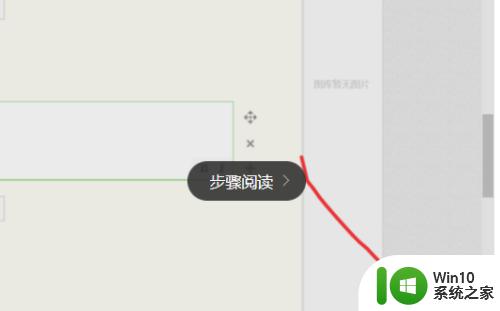
2.接下来我们点击牙,将蓝牙变成启动模式。在蓝牙上右击选择设置,打开蓝牙的具体设置。
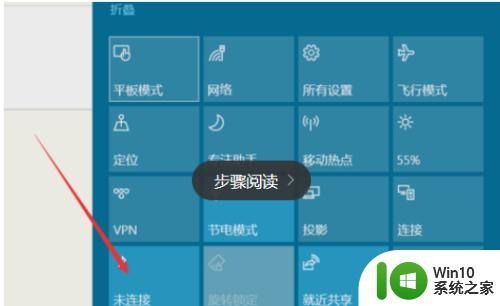
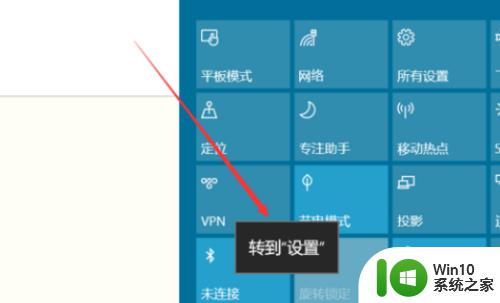
3.点击添加蓝牙或其他设备。在弹出的窗口中选择第一项,蓝牙。
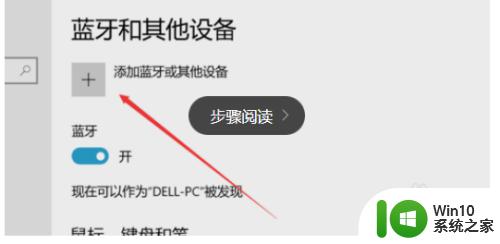
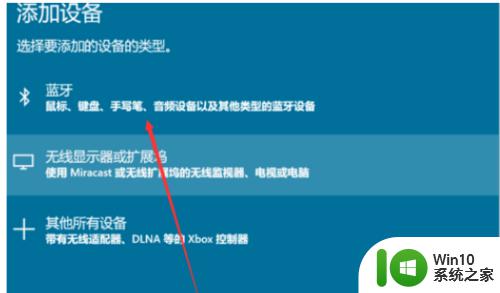
4.在搜索设备中找到你的设备,并且点击。此时设备则会显示正在连接。
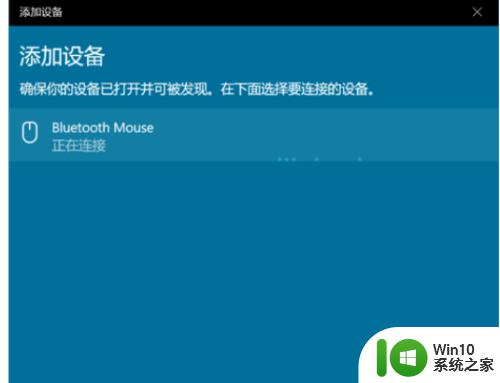
5.连接成功后会显示准备就绪,这个时候我们就可以使用了。
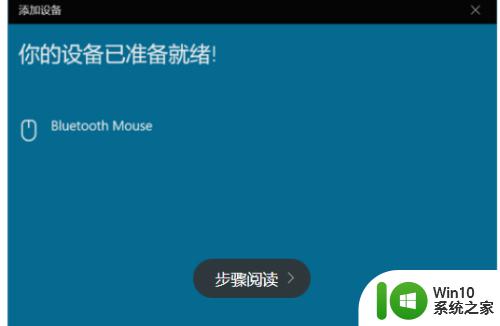
以上就是苹果蓝牙鼠标连接windows的方法的全部内容,有遇到相同问题的用户可参考本文中介绍的步骤来进行修复,希望能够对大家有所帮助。
苹果蓝牙鼠标连接windows的方法 苹果蓝牙鼠标如何连接windows相关教程
- thinkpad蓝牙鼠标连接电脑的步骤 联想蓝牙鼠标如何连接到电脑
- 联想howard蓝牙无线鼠标如何连接 联想howard蓝牙鼠标连接方法
- 苹果电脑怎么连接蓝牙耳机 苹果电脑如何配对蓝牙耳机
- 苹果手机与蓝牙耳机怎么连接 苹果蓝牙耳机配对步骤
- 罗技蓝牙鼠标配对教程 罗技蓝牙鼠标连接问题解决方案
- 无线鼠标连接电脑的方法 蓝牙鼠标连接电脑的步骤
- 安卓手机连接苹果蓝牙耳机 安卓手机如何与苹果蓝牙耳机配对连接
- 奔驰蓝牙怎么连接苹果手机 奔驰蓝牙连接苹果手机设置方法
- 蓝牙鼠标卡顿怎么解决 蓝牙鼠标连接电脑后卡顿怎么办
- 苹果电脑蓝牙怎么连接 苹果台式电脑如何设置蓝牙音响连接
- 苹果电脑和无线鼠标如何连接 苹果电脑如何连接无线鼠标
- 苹果电脑连蓝牙耳机声音断断续续的详细解决方法 苹果电脑连接蓝牙耳机声音不稳定怎么办
- U盘装机提示Error 15:File Not Found怎么解决 U盘装机Error 15怎么解决
- 无线网络手机能连上电脑连不上怎么办 无线网络手机连接电脑失败怎么解决
- 酷我音乐电脑版怎么取消边听歌变缓存 酷我音乐电脑版取消边听歌功能步骤
- 设置电脑ip提示出现了一个意外怎么解决 电脑IP设置出现意外怎么办
电脑教程推荐
- 1 w8系统运行程序提示msg:xxxx.exe–无法找到入口的解决方法 w8系统无法找到入口程序解决方法
- 2 雷电模拟器游戏中心打不开一直加载中怎么解决 雷电模拟器游戏中心无法打开怎么办
- 3 如何使用disk genius调整分区大小c盘 Disk Genius如何调整C盘分区大小
- 4 清除xp系统操作记录保护隐私安全的方法 如何清除Windows XP系统中的操作记录以保护隐私安全
- 5 u盘需要提供管理员权限才能复制到文件夹怎么办 u盘复制文件夹需要管理员权限
- 6 华硕P8H61-M PLUS主板bios设置u盘启动的步骤图解 华硕P8H61-M PLUS主板bios设置u盘启动方法步骤图解
- 7 无法打开这个应用请与你的系统管理员联系怎么办 应用打不开怎么处理
- 8 华擎主板设置bios的方法 华擎主板bios设置教程
- 9 笔记本无法正常启动您的电脑oxc0000001修复方法 笔记本电脑启动错误oxc0000001解决方法
- 10 U盘盘符不显示时打开U盘的技巧 U盘插入电脑后没反应怎么办
win10系统推荐
- 1 萝卜家园ghost win10 32位安装稳定版下载v2023.12
- 2 电脑公司ghost win10 64位专业免激活版v2023.12
- 3 番茄家园ghost win10 32位旗舰破解版v2023.12
- 4 索尼笔记本ghost win10 64位原版正式版v2023.12
- 5 系统之家ghost win10 64位u盘家庭版v2023.12
- 6 电脑公司ghost win10 64位官方破解版v2023.12
- 7 系统之家windows10 64位原版安装版v2023.12
- 8 深度技术ghost win10 64位极速稳定版v2023.12
- 9 雨林木风ghost win10 64位专业旗舰版v2023.12
- 10 电脑公司ghost win10 32位正式装机版v2023.12